本文目录一览1、打印机打印缺损问题的原因和解决方法在现代社会中,打印机成为了我们生活和工作中必不可少的工具。然而,有时我们会遇到打印机打印出来的文...
2025-08-22 18 打印机打印
在工作和生活中,我们经常会用到打印机来打印各种文档,包括表格。然而,有时候我们会发现打印出来的表格并不完全对齐,这给我们的工作带来了很大的麻烦。本文将介绍一些有效的方法,帮助我们解决打印机打印表格不齐的问题。
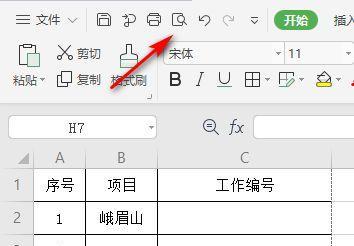
段落
1.调整页面边距

当我们打印表格时,表格内容可能会因为页面边距设置不当而导致不齐。我们可以通过调整页面边距来解决这个问题。具体步骤为:点击文件->页面设置->边距,然后根据需要调整页面边距值。
2.检查纸张大小
打印机默认使用A4纸张进行打印,但如果我们在打印时使用了其他尺寸的纸张,就可能导致表格不齐。我们需要检查纸张大小设置是否与所需打印尺寸一致。
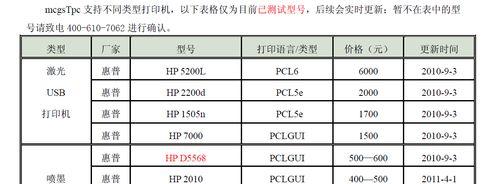
3.确保打印机驱动程序更新
有时,旧版本的打印机驱动程序可能会导致打印表格不齐。我们可以通过更新打印机驱动程序来解决这个问题。可以在电脑的设备管理器中找到打印机,右击并选择“更新驱动程序”。
4.校准打印机
打印机的校准也是解决表格不齐问题的一种方法。校准打印机可以帮助打印头对准纸张,并确保打印的内容与纸张对齐。我们可以在打印机设置或控制面板中找到校准选项。
5.清洁打印头
如果打印机的打印头脏污或堵塞,也会导致表格打印不齐。我们可以使用清洁纸或者按照打印机说明书上的指示来清洁打印头。
6.检查纸盒
有时,纸盒中的纸张堆积不均匀也会导致表格不齐。我们可以检查纸盒是否有纸层压缩或者卷曲,需要将纸张整理好再进行打印。
7.调整打印质量设置
打印机的打印质量设置也会影响表格的打印效果。我们可以尝试将打印质量设置调整为较高的选项,以获得更清晰和准确的打印结果。
8.检查表格格式
表格本身的格式问题也可能导致打印不齐。我们可以检查表格的边距、行高、列宽等设置是否正确,确保表格在打印前已经正确调整。
9.使用打印预览功能
打印预览功能可以帮助我们在打印之前查看打印效果。我们可以使用打印预览功能来检查表格是否对齐,如果有问题可以及时调整设置。
10.检查打印机连接
有时,打印机与电脑之间的连接问题也会导致表格不齐。我们可以检查打印机的连接线是否插紧,或者尝试重新连接打印机以解决问题。
11.选择合适的打印选项
在打印设置中,我们可以选择不同的打印选项,例如“适应页面”、“缩放到纸张”等。根据实际情况选择合适的选项,以确保表格能够完整打印出来。
12.考虑更换墨盒或墨粉
如果打印机使用的墨盒或墨粉已经接近空或者质量不佳,也会影响表格的打印效果。我们可以考虑更换新的墨盒或墨粉来解决这个问题。
13.重启打印机和电脑
有时候,简单的重启操作就可以解决打印机问题。我们可以尝试先关闭打印机和电脑,然后重新启动它们,再进行打印操作。
14.打印PDF格式文件
如果我们将表格保存为PDF格式文件后再进行打印,可以避免因为打印机不支持某种字体或格式而导致表格不齐的问题。
15.寻求专业帮助
如果尝试了以上方法仍然无法解决表格不齐的问题,我们可以寻求专业的打印机维修服务,让专业人士来排除故障。
通过调整页面边距、检查纸张大小、更新打印机驱动程序、校准打印机、清洁打印头等一系列方法,我们可以有效解决打印机打印表格不齐的问题。在实际使用中,我们可以根据具体情况选择适合的方法,以获得更好的打印效果。
标签: 打印机打印
版权声明:本文内容由互联网用户自发贡献,该文观点仅代表作者本人。本站仅提供信息存储空间服务,不拥有所有权,不承担相关法律责任。如发现本站有涉嫌抄袭侵权/违法违规的内容, 请发送邮件至 3561739510@qq.com 举报,一经查实,本站将立刻删除。
相关文章

本文目录一览1、打印机打印缺损问题的原因和解决方法在现代社会中,打印机成为了我们生活和工作中必不可少的工具。然而,有时我们会遇到打印机打印出来的文...
2025-08-22 18 打印机打印

在如今数字化、信息化的办公环境中,打印机成为了不可或缺的办公设备。对于需要在特定场合使用白字打印效果的用户而言,白字打印机提供了一种创新的打印选择。本...
2025-07-12 32 打印机打印

在现代社会,打印机已经成为我们日常工作和学习中不可或缺的办公设备。而在使用打印机进行文档或图片打印时,有时会出现需要放大图片的情况。本文将详细介绍在使...
2025-07-11 27 打印机打印

打印机在我们的工作和学习生活中扮演着重要角色。无论是办公文档的打印还是专业的图像设计输出,打印机都能满足我们的需求。但有时候,我们会在打印过程中遇到一...
2025-07-10 28 打印机打印
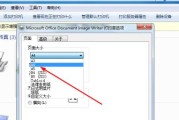
在现代教育中,考试是一项重要的评估学生学习成果的方式。而为了有效地组织考试,印刷试卷是必不可少的环节。为了提高效率、保障质量和节约成本,选择适合的打印...
2024-12-30 93 打印机打印

打印机是我们日常办公和生活中不可或缺的设备,但有时候我们可能会遇到打印不正常的情况。本文将探讨打印机打印不正常的原因,并提供一些解决方法,帮助您更好地...
2024-10-31 67 打印机打印